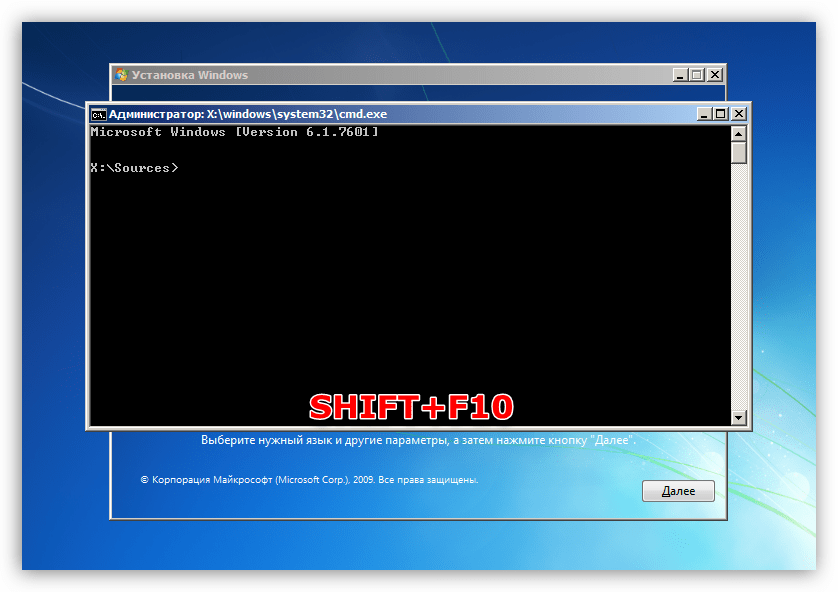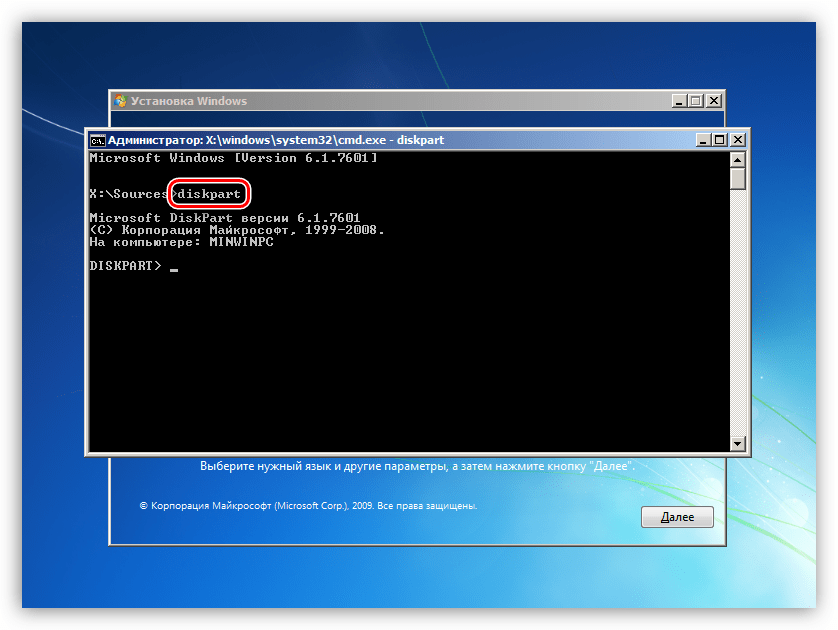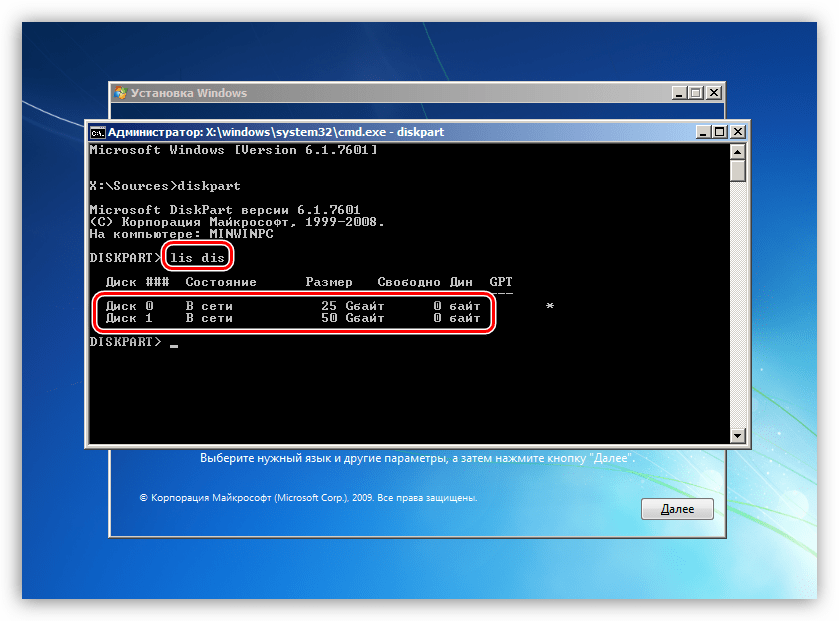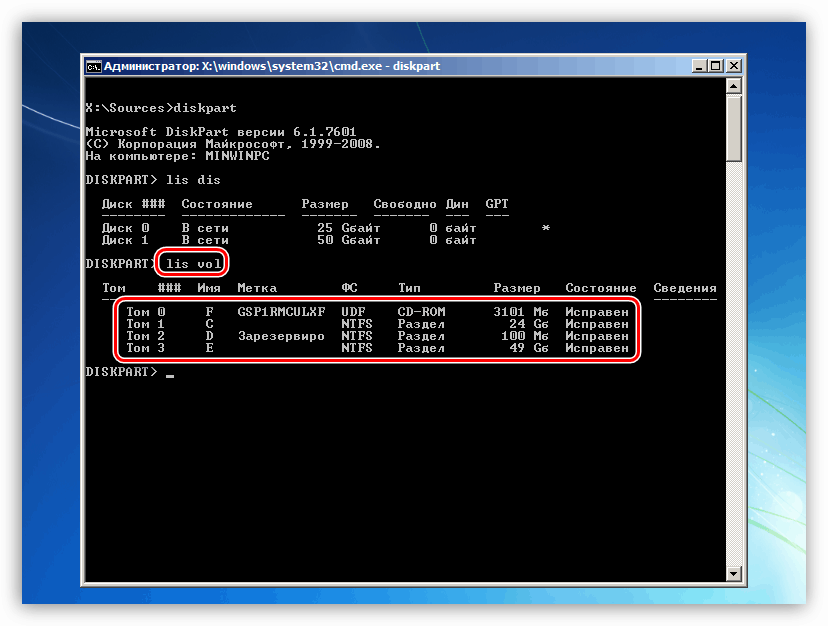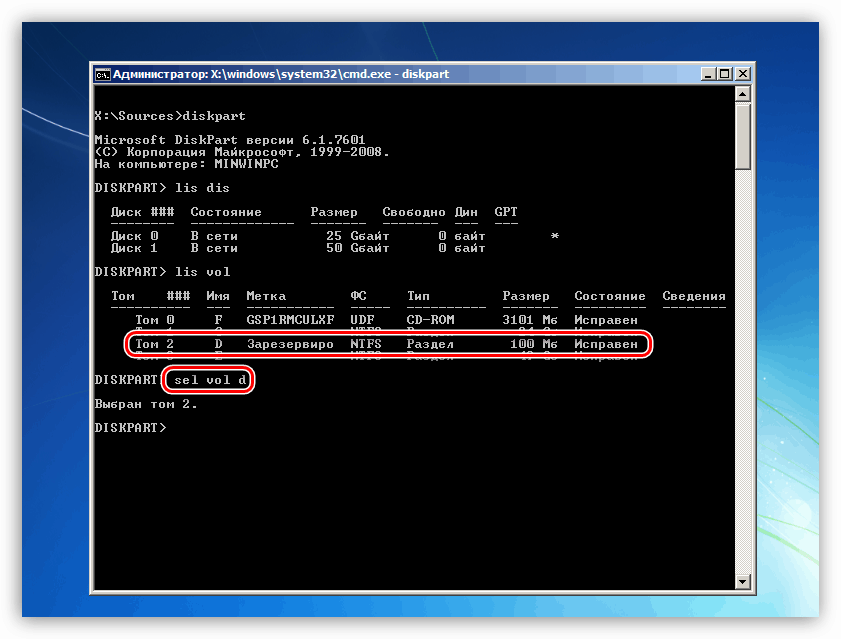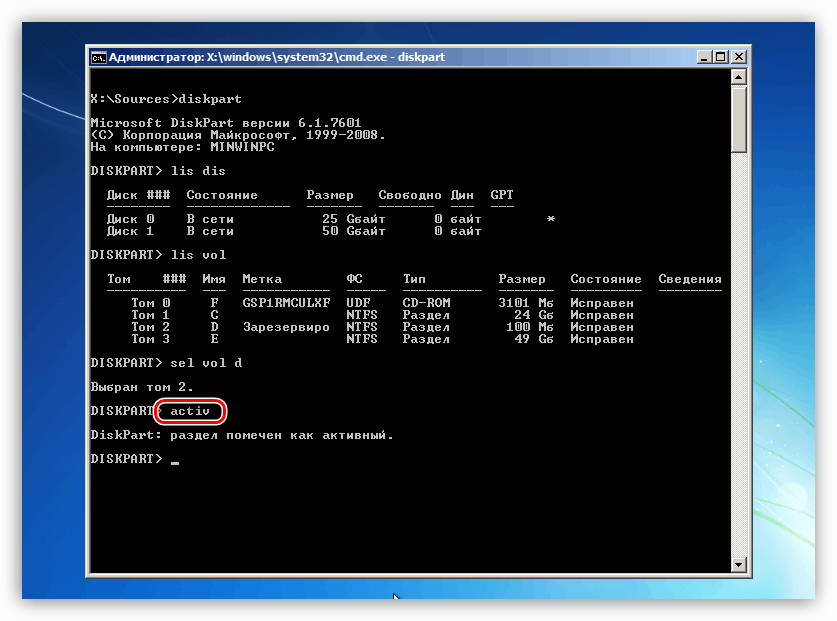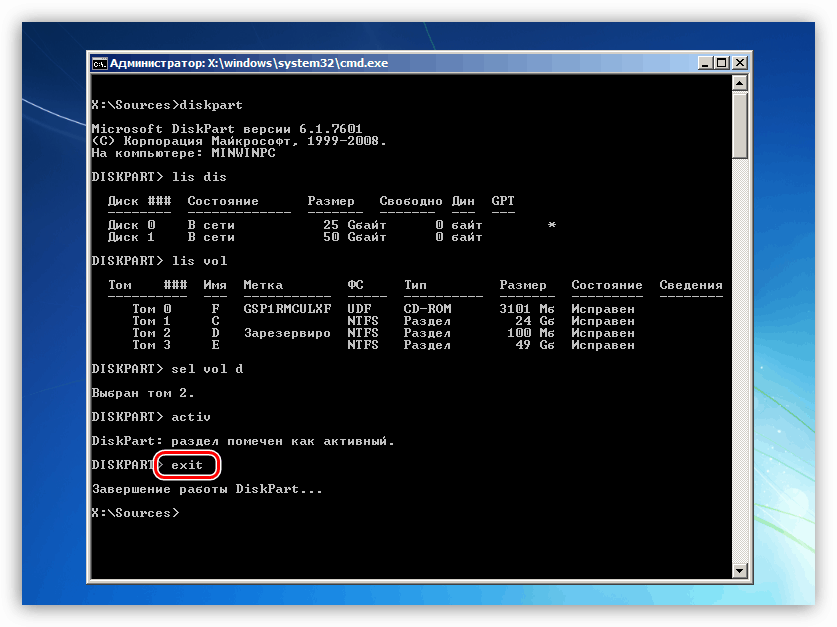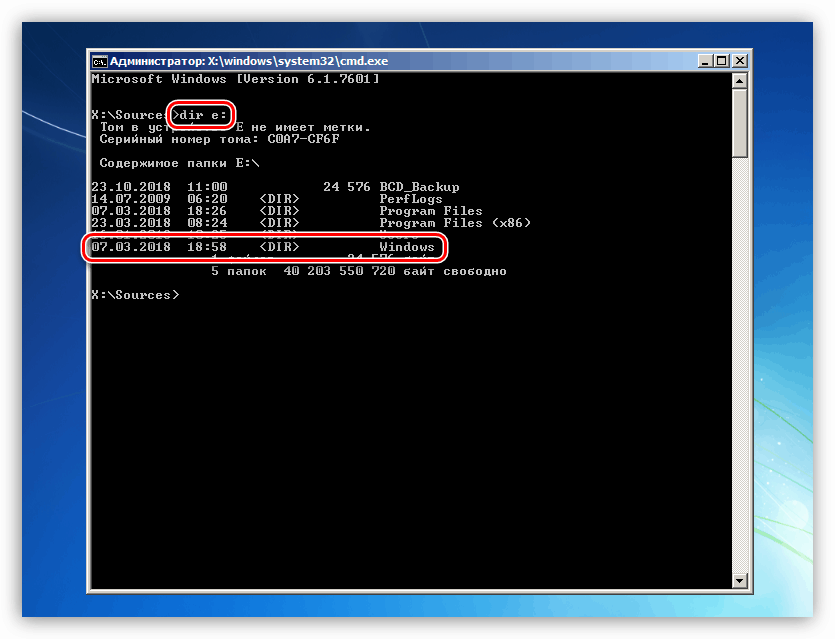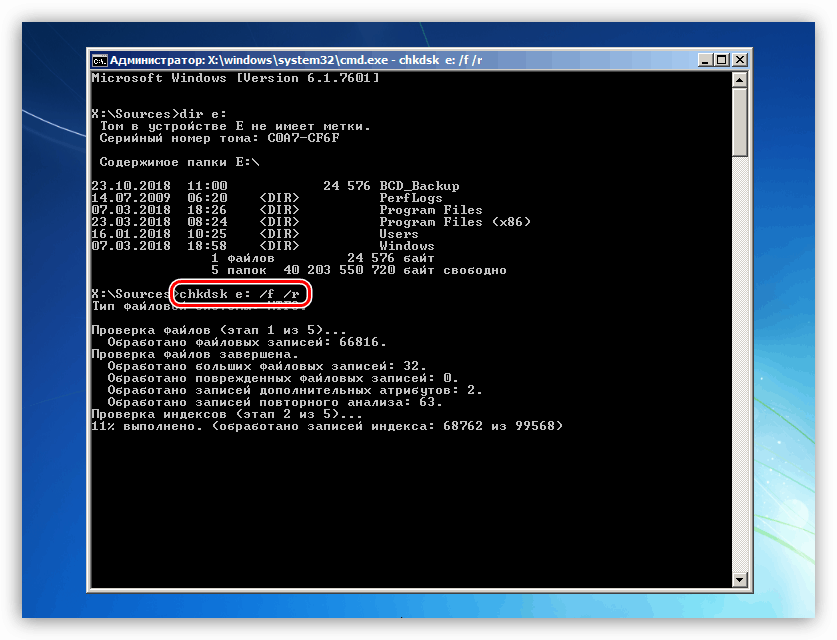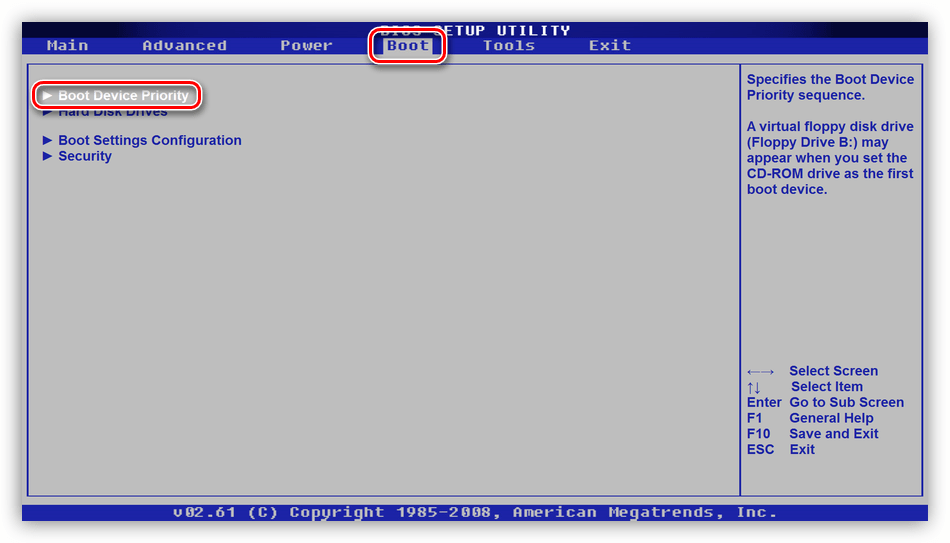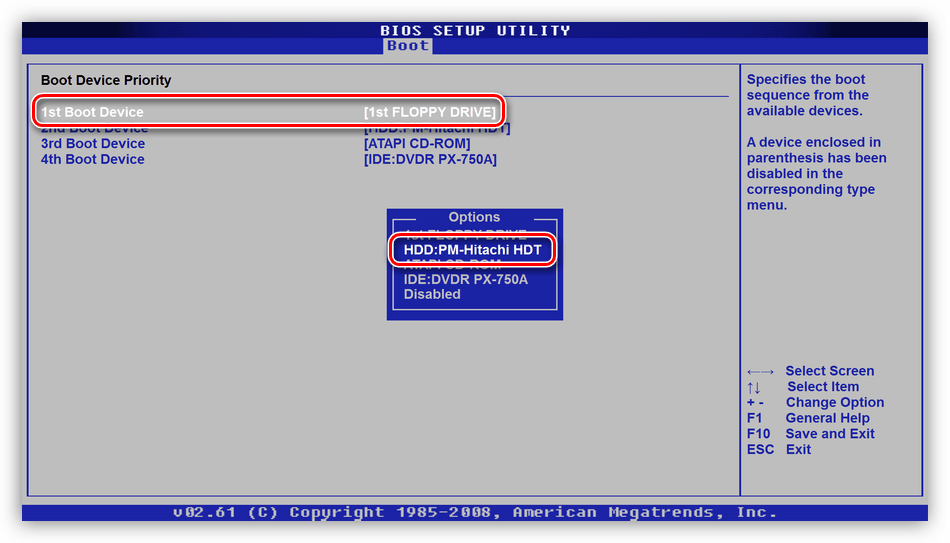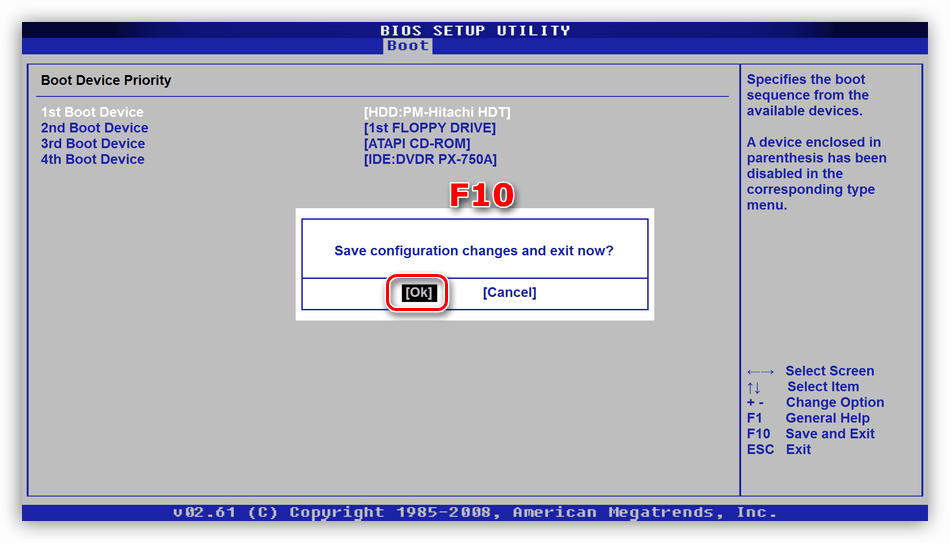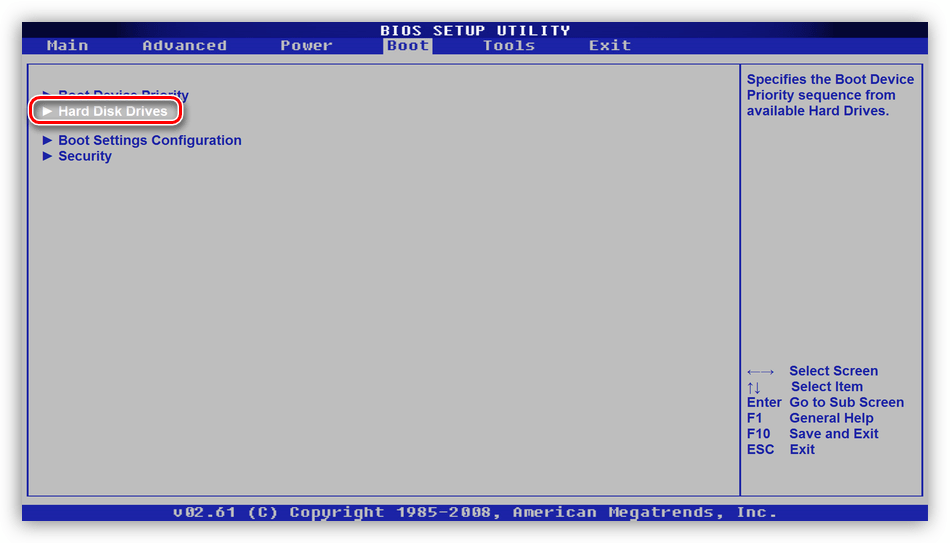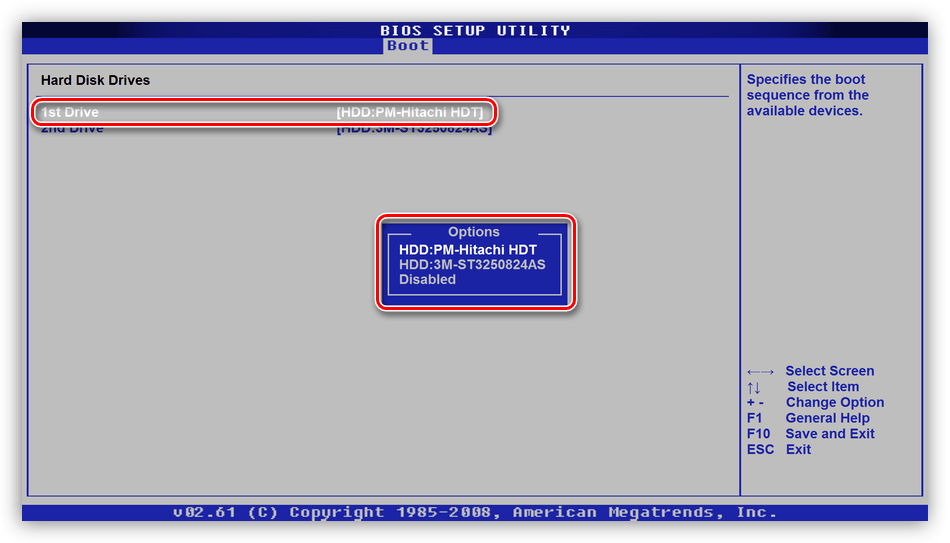Решавање проблема са БСОД 0к0000007б у оперативном систему Виндовс 7
БСОД (плави екран смрти) својим изгледом улази у ступор многих неискусних корисника. То је због чињенице да грешке које им прате ограничавају или чак онемогућавају наставак коришћења рачунара. У овом чланку ћемо говорити о томе како се ријешити БСОД-а са кодом 0к0000007б.
Садржај
Корекција грешака 0к0000007б
До грешке долази приликом дизања или инсталирања оперативног система Виндовс и говори нам о немогућности коришћења дискете за подизање система (партиција) из различитих разлога. То може бити оштећење или непоуздано повезивање петљи, квар носиоца, одсуство управљачких програма или оперативног система потребног за дисковни подсистем, квар редоследа покретања у БИОС-у. Постоје и други фактори, као што је рад злонамерних програма, или коришћење софтвера за рад са партицијама чврстог диска.
Да бисте добили идеју о томе шта је БСОД и како се носити с тим, прочитајте чланак о општим препорукама за рјешавање таквих проблема.
Више детаља: Решавање проблема плавих екрана у оперативном систему Виндовс
Разлог 1: Лоопс
Каблови су обичне жице које повезују хард диск са рачунаром. Постоје два: кабл за напајање и кабл за пренос података.

Прво морате провјерити поузданост њихове везе. Ако се ситуација није променила, онда је вредно покушати да укључите диск до суседног САТА порта, промените кабл за напајање (користите други који долази из ПСУ), замените петљу података.
Разлог 2: Квар медија
Након провере алата за повезивање, потребно је да пређете на дефиницију здравља диска и поправите могуће грешке. Сазнајте да ли је "тешко", на неколико начина. Прво, можете да га уклоните из системске јединице и повежете са другим рачунаром. Друго, користите медијум за покретање система са инсталационом дистрибуцијом оперативног система Виндовс.
Више детаља:
Креирајте УСБ флеш диск за покретање са оперативним системом Виндовс 7
Покретање Виндовса 7 са флеш диска
- Када се рачунар учита, појавиће се програм за покретање система Виндовс. Овде притиснемо комбинацију тастера СХИФТ + Ф10 и позовемо командну линију .
![Покретање командне линије у Виндовс 7 почетном прозору за инсталацију]()
- Покрените услужни програм конзолног диска (након уноса притисните ЕНТЕР ).
diskpart![Покрените услужни програм конзолног диска у Виндовс 7 инсталацијском програму]()
- Унесите команду да бисте добили листу чврстих дискова укључених у систем.
lis disОдредите да ли је наш диск “видљив” гледајући волумен дискова.
![Набавите листу повезаних хард дискова из Виндовс 7 инсталера]()
Ако услужни програм није одредио наш "хард", а са кабловима све је у реду, онда само његова замјена новим може помоћи. Ако је диск наведен, извршите следеће радње:
- Унесите команду за приказ листе волумена доступних на свим диск јединицама које су тренутно повезане са рачунаром.
lis vol![Набавите листу партиција чврстог диска из инсталационог програма за Виндовс 7]()
- Пронађите одјељак, близу којег је назначено да је систем резервиран, и наставите с њим наредбом
sel vol dОвде "д" је слово обима у листи.
![Идите на партицију за покретање на чврстом диску из инсталационог програма за Виндовс 7]()
- Овај одјељак је активан, тј. Приказујемо систем који вам је потребан за подизање сустава.
activ![Превођење партиције чврстог диска у активну из инсталационог програма за Виндовс 7]()
- Завршите команду комуналије
exit![Искључите услужни програм конзолног диска у инсталационом програму за Виндовс 7]()
- Покушавамо да учитамо систем.
Ако не успемо, онда бисмо требали провјерити системску партицију на грешке и поправити их. Услужни програм ЦХКДСК.ЕКСЕ ће нам помоћи у томе. Може се покренути и из “Цомманд Промпт” у Виндовс Инсталлер-у.
- Покрените рачунар са инсталационог медија и отворите конзолу помоћу комбинације тастера СХИФТ + Ф10 . Затим морамо одредити слово системске волумене, јер их инсталатер мења према сопственом алгоритму. Улазимо
dir e:Овде "е" је слово одељка који се разматра. Ако је у њему пронађена фасцикла „Виндовс“ , наставите са даљим радњама. У супротном, прођите кроз друга слова.
![Претражите системски диск у инсталационом програму за Виндовс 7]()
- Почињемо да проверавамо и исправљамо грешке, чекамо да се процес заврши, а затим поново покренемо рачунар са чврстог диска.
chkdsk e: /f/rОвде „е“ је слово партиције са фасциклом „Виндовс“ .
![Покрените грешке диска за проверу и поправку са Виндовс 7 командне линије]()
Разлог 3: Неуспело преузимање реда
Ред за покретање је листа погона које систем користи приликом покретања. До неуспеха може доћи приликом повезивања или одспајања медија из неактивног рачунара. Први на листи треба да буде наш системски диск и све то можете да конфигуришете у БИОС-у матичне плоче.
Више детаља: Како ући у БИОС на рачунару
Затим дајемо пример подешавања за АМИ БИОС. У вашем случају, називи секција и параметара се могу разликовати, али принцип остаје исти.
- Тражимо табулатор са именом “Боот” и идемо на “Боот Девице Приорити” секцију .
![Прелазак на подешавање редова за покретање у БИОС-у матичне плоче]()
- Остајући на првој позицији на листи, притисните ЕНТЕР , пребаците се на наш диск и ЕНТЕР поново. Можете одредити жељени диск по имену.
![Дефинисање чврстог диска као боот-а у БИОС-у матичне плоче]()
- Притисните Ф10 тастер, стрелице се пребацују на "ОК" и притисните ЕНТЕР .
![Уштеда БИОС поставки матичне плоче]()
Ако, приликом одабира погона, наш диск на листи није пронађен, онда морамо извршити још неколико манипулација.
- На картици „Покретање“ идите на одељак „Хард дискови“ .
![Идите на подешавање редоследа приказа тврдих дискова у БИОС-у матичне плоче]()
- На исти начин стављамо диск у први положај.
![Постављање редоследа приказа тврдих дискова у БИОС-у матичне плоче]()
- Конфигуришемо редослед покретања, сачувамо параметре и поново покренемо машину.
Разлог 4: САТА модови
До ове грешке може доћи због неправилно постављеног начина рада САТА контролера. Да бисте исправили ситуацију, морате поново погледати БИОС и извршити неколико поставки.
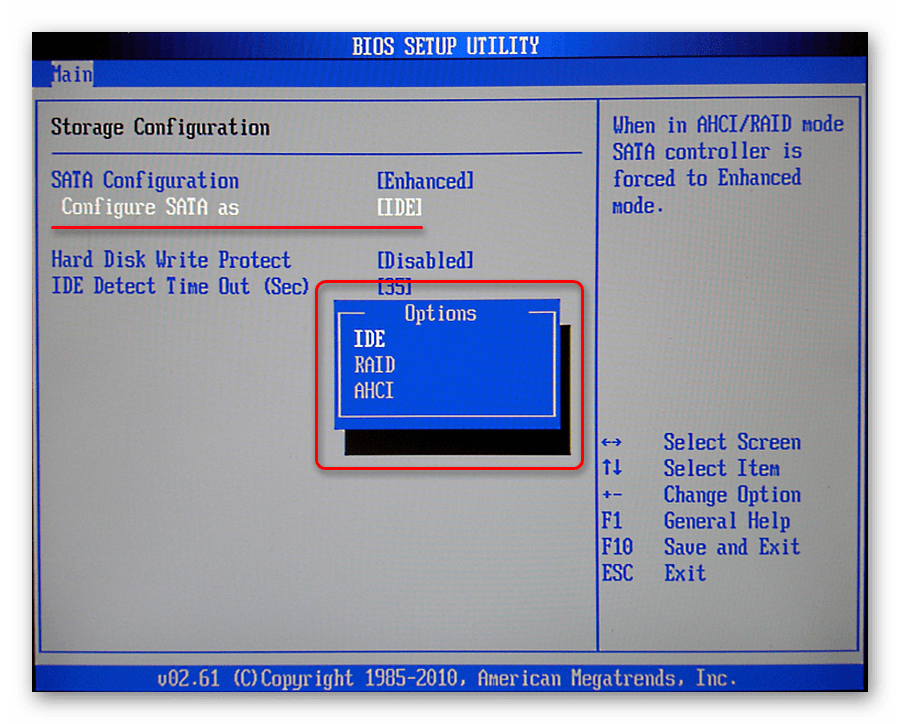
Више детаља: Шта је САТА режим у БИОС-у
4. разлог: нестали возачи
Следеће препоруке су намењене за решавање проблема са инсталацијом оперативног система Виндовс. Подразумевано, инсталационим дистрибуцијама недостају неки управљачки програми који контролишу чврсте дискове и контролишу њихове контролере. Проблем можете ријешити уградњом потребних датотека у дистрибуцију или “бацањем” управљачког програма директно тијеком инсталације сустава.
Више детаља: Грешка 0к0000007б када инсталирате Виндовс КСП
Напомињемо да ће за "седам" морати преузети другу верзију програма нЛите. Преостале акције ће бити сличне.
Преузмите нЛите са званичног сајта
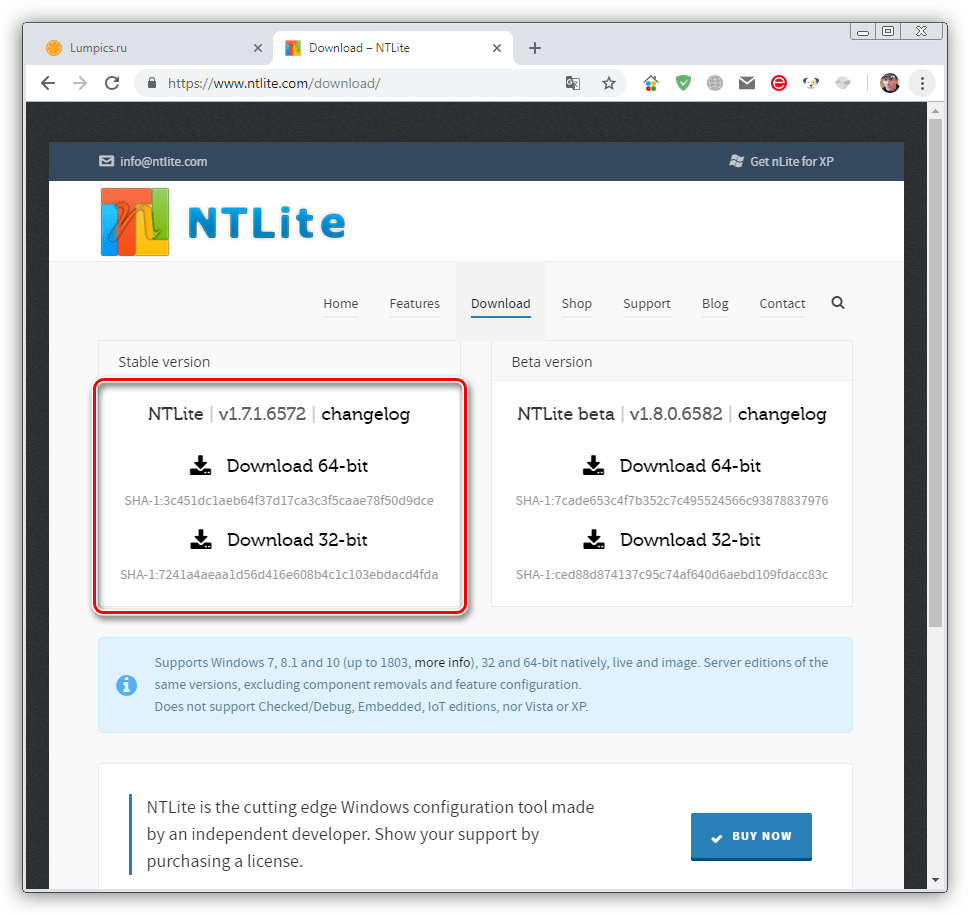
Датотеке управљачких програма треба да се преузму и распакују на рачунару, као што је описано у чланку на горе наведеној вези, и запале их на УСБ флеш диск. Тада можете покренути инсталацију Виндовса, а током одабира диска "слип" програм за инсталацију драјвера.
Више детаља: Нема чврстог диска када инсталирате Виндовс
Ако користите додатне контролере за САТА, САС или СЦСИ дискове, онда такође морате да инсталирате (уградите или „склизнете“) управљачке програме, који се могу наћи на сајтовима произвођача ове опреме. Имајте на уму да хард диск мора бити подржан од стране контролера, иначе ћемо добити некомпатибилност и, као резултат, грешку.
Разлог 5: Диск Софтваре
Програми за рад са дисковима и партицијама ( Ацронис Диск Дирецтор , МиниТоол Партитион Визард и други), за разлику од сличног системског алата, имају практичнији интерфејс и више неопходних функција. Међутим, манипулације волуменом изведене уз њихову помоћ могу довести до озбиљног квара у систему датотека. Ако се то догоди, помоћи ће вам само да креирате нове партиције и затим поново инсталирате ОС. Међутим, ако величина волумена допушта, онда можете да вратите Виндовс из резервне копије.
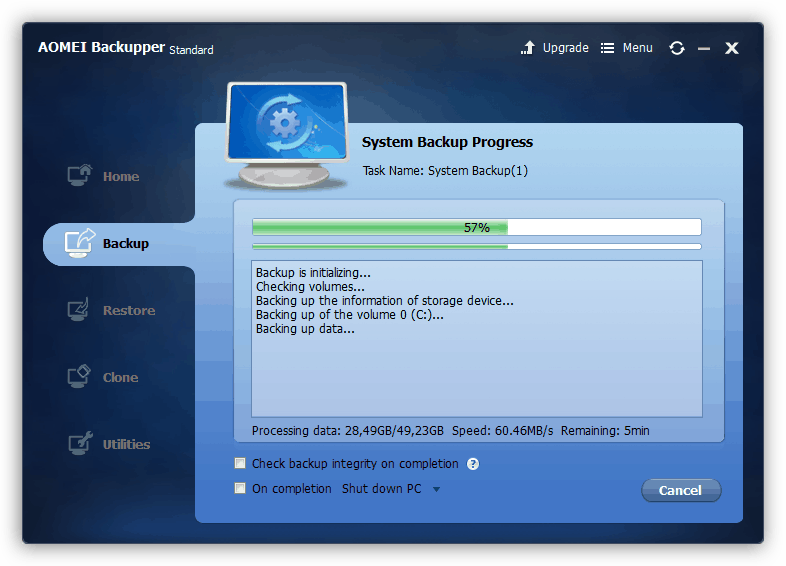
Више детаља:
Опције опоравка оперативног система Виндовс
Како поправити Виндовс 7
Постоји још један нејасан разлог. Ово је употреба функције за опоравак при покретању у Ацронис Труе Имаге. Када се укључи, неопходни фајлови се креирају на свим дисковима. Ако онемогућите једну од њих, програм ће издати грешку при покретању. Излаз је једноставан: спојите диск назад, покрените систем и онемогућите заштиту.
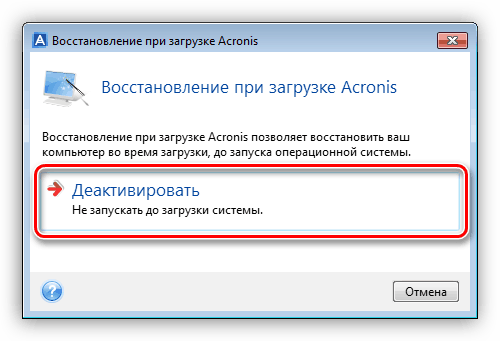
Разлог 6: Вируси
Вируси су злонамјерни програми који могу оштетити управљачке програме диска и довести до погрешке 0к0000007б. Да бисте проверили рачунар и уклонили штеточине, потребно је да користите боот диск (УСБ флеш диск) са антивирусном дистрибуцијом. Након тога, требало би извршити операције опоравка при покретању система које су горе описане.
Више детаља: Борба против компјутерских вируса
Закључак
Уклањање узрока грешке код 0к0000007б може бити једноставно или, обрнуто, веома радно интензивно. У неким случајевима је много лакше реинсталирати Виндовс него се носити са падовима. Надамо се да ће вам информације у овом чланку помоћи да исправите ситуацију без ове процедуре.